Annonse
Memes er alle raseri i disse dager, og har vært det en stund. Som en ufravikelig del av nettkulturen dukker mem opp absolutt overalt. Og i denne artikkelen viser vi deg hvordan du lager et meme.
Tanken med et meme er å gjenskape et bilde eller tekststykke, men med ditt eget snurr på det. Enten for å få folk til å le eller si: "Jøss, jeg forholder meg." Så her er vår trinnvise guide til å lage ditt eget meme.
Hvordan lage et meme ved hjelp av en meme-generator
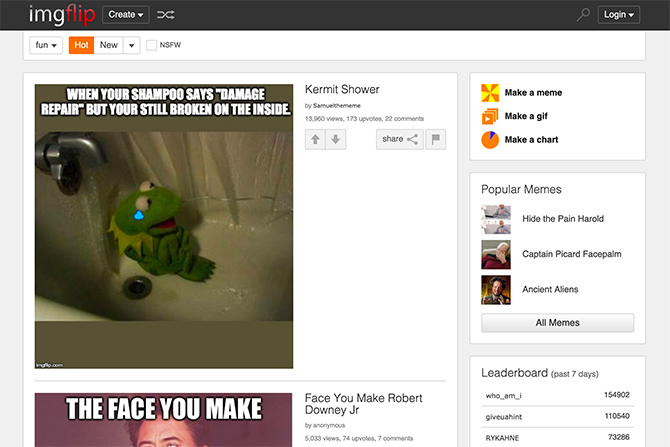
Hele poenget med memes er at de raskt blir kastet sammen, morsomme og relatable. Derfor er det så viktig å ha en enkel måte å lage dem på, helst på fem minutter eller mindre.
For å svare på dette kravet om raske, virale bilder ble meme-generatorer født. Jeg mener deg kunne lære å lage et meme med Photoshop, men Photoshop er en kostbar tjeneste. I tillegg tar det mye lengre tid å lage ditt eget meme med det, så hva er poenget?
Med meme-generatorer blir prosessen med å lage et meme tusen ganger enklere. Alt du trenger å gjøre er å laste opp bildet eller teksten din inn i generatoren, og deretter smelle det sammen. Gratulerer, du er ferdig.
Hvis du ser etter mer informasjon om hva slags generatorer som er tilgjengelige, kan du sjekke listen over de beste meme-generatorene som lager din egen meme De 7 beste Meme-generatorene som lager ditt eget MemeHer er de beste meme-generatorene på internett for å hjelpe deg med å lage dine egne memes. Les mer . Hvis du vil se hvordan du lager et meme ved å bruke ditt eget bilde, følg trinnene nedenfor.
Trinn 1: Forskning
Det skal bemerkes at det å lage et meme er veldig forskjellig fra å være det opphavs av et meme. Ingen kan forutsi når et innlegg blir viralt, så vi dekker ikke det her.
Imidlertid kan du absolutt legge til ditt eget spinn til et meme som allerede er viralt. Det første trinnet til å lage et meme? Undersøkelser.
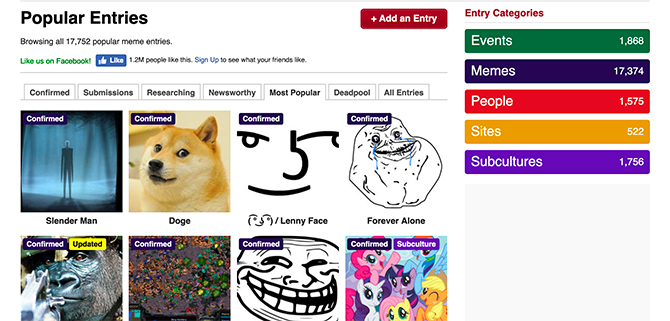
Forskningen du trenger, trenger ikke å være grundig, spesielt hvis du er aktiv på sosiale medier og er i tråd med nettkultur. Hvis du imidlertid er ute av sløyfen, må du vite hvilke memes som for øyeblikket er trender og hvilke som er uaktuelle.
Jeg mener, memen “Det er over 9000!”Var massiv tilbake på dagen, men den er så gammel nå at halve menneskene på nettet sannsynligvis ikke hadde noen anelse om hva du snakker om hvis du brukte det.
En rask måte å vite hva memes trender er å sjekke ut nettstedet KnowYourMeme.com.
Trinn 2: Velg en Meme Generator
Hvis du vil lære å lage et meme, velger du en meme-generator fra den nevnte listen. For formålene med denne artikkelen skal vi bruke Imgflip, ettersom det er et enkelt og tilgjengelig valg, og har mange maler du kan bruke.
Advarsel: Selv om det er enkelt å bruke, er det ikke akkurat privat å lage memes på dette nettstedet. Vi vil ha mer informasjon om det senere.
For denne opplæringen skal vi rekonstruere den veldig enkle "Glødende øyne”Meme.
Enkelt sagt er hele poenget med glødende øyne å legge over lyse lys oppå ansiktet til en person eller en gjenstand. Dette er for å vise øyeblikkelig, ekstrem, fokusert interesse, selv om "tonen" for interessen kan endre seg med budskapet du prøver å formidle.
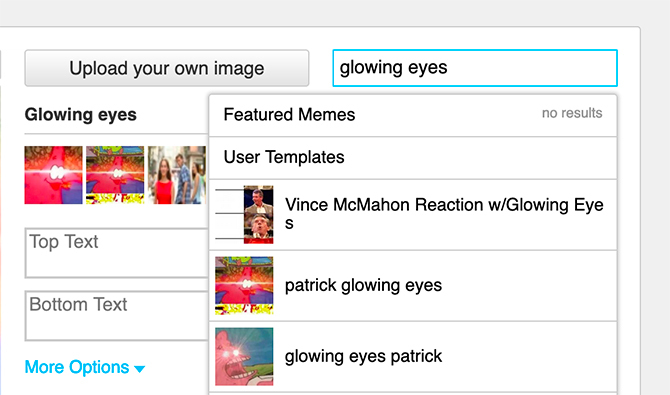
Når du lager et meme på Imgflip, kan du enten jobbe med et av bildene som de allerede har, eller du kan laste opp et eget bilde.
Jeg er ekstremt kjedelig, men fordi dette er en tutorial vil jeg bruke et bilde av ansiktet mitt. For din egen versjon av meme, bruk hvilke bilder du har for hånden, så lenge det er en person eller personformet gjenstand involvert.
Trinn 3: Last opp bildet ditt
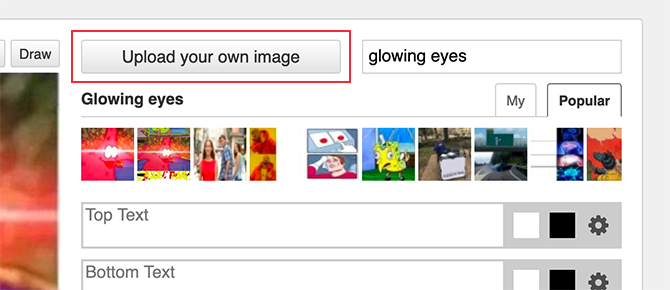
For å laste opp ditt eget bilde, klikk på Last opp ditt eget bilde -knappen, som vist nedenfor.
Etter det kan du velge kilden for opplastingen. Enten:
- Last opp bilde fra enheten din.
- Før et bilde eller en URL-adresse inn i søkefeltet.
Når du gjør den første opplastingen, kan du også merke av i boksen som står der La denne malen deles offentlig. Jeg ønsker imidlertid ikke å dele denne malen, så jeg kommer til å la den være i fred.
Når du er ferdig, klikker du Laste opp.
Deretter blir du ført til et nytt skjermbilde for opplasting av bilder der du kan se en liten forhåndsvisning av bildet. Her kan du finjustere det opplastede bildet enda lenger. Du kan gjøre dette ved å snu bildet, rotere det eller beskjære det.
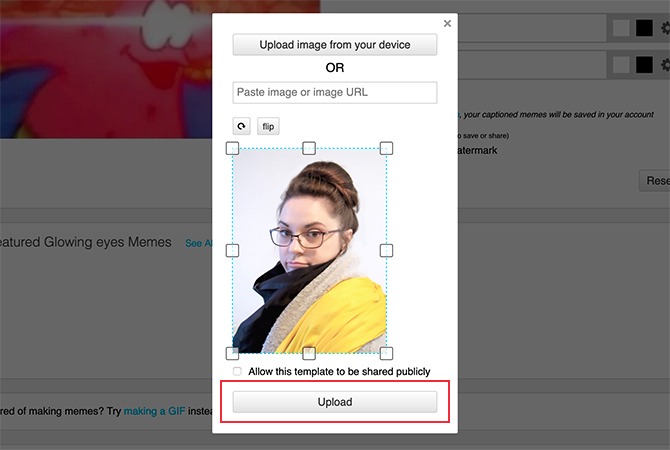
Hvis du bestemmer deg for at du ikke vil bruke dette bildet, kan du velge å laste opp et annet bilde fra enheten din, eller lime inn URL-adressen til bildet i adressefeltet.
Når disse revisjonene er gjort, klikker du på Laste opp knappen en gang til, sett over i rødt.
Vi lover at dette er siste gang du trenger å klikke på denne knappen.
Trinn 4: Legg til Meme Effects
Saken med memes - i det minste på den kreative siden - er at du vil bruke bilder som er:
- Enkelt å forstå.
- Emotive.
Du vil at folk skal få et tydelig inntrykk av hva slags "humør" du vil formidle med bildet, og hvordan stemningen umiddelbart er relatabel, enten gjennom det som skjer på bildet eller det som er sa.
Etter at du har lastet opp bildet til Imgflip, blir du ført til redigeringsskjermen. På venstre side ser du bildet ditt. Langs toppen av bildet er knapper for å legge til meme-effekter. Til høyre ser du en boks der du kan legge til teksten din.
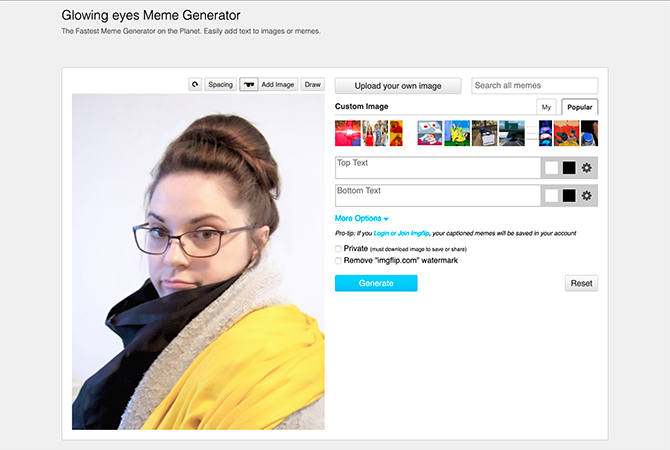
For å legge til "Glødende øyne" til mimen din, klikker du på solbrilleikonet over bildet ditt, sett her i rødt:

Dette ikonet åpner opp en ny skjerm der du kan finne gjennomsiktige overlegg for å legge til bildet ditt, inkludert de glødende øynene.
Når du har lagt til den glødende øyeeffekten, vil Imgflip plassere et enkelt glødende øye på bildet. Du kan endre størrelsen på dette øyet ved å klikke og dra et hjørne av avgrensningsboksen. Du kan også dra den rundt på siden for å plassere den, eller vippe for effekt.
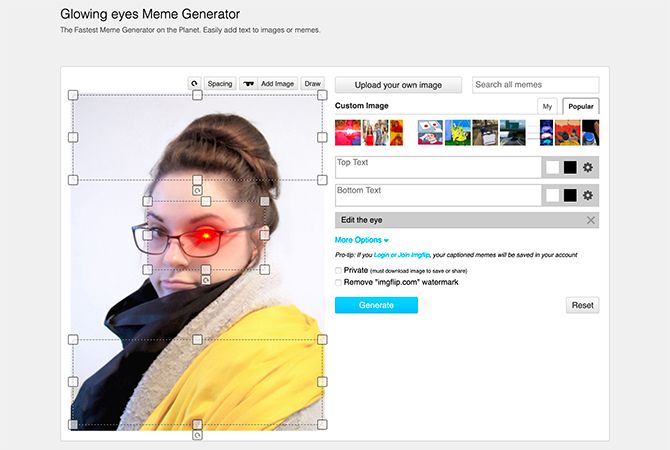
Hvis du vil legge til et annet glødende øye, må du klikke på solbrilleikonet igjen og deretter bla gjennom listen til du finner riktig effekt. Følg den samme prosessen for dette øyet som du gjorde for det første.
Trinn 5: Legg til tekst
Mens du beveger deg rundt det glødende øyet ditt, kan du merke et par avgrensende bokser øverst og nederst på bildet. Disse avgrensende boksene er for teksten din hvis du bestemmer deg for å legge til noen.
Hvis du vil legge til tekst, går du til tekstbokser på høyre side av generatoren. Begynn å skrive.
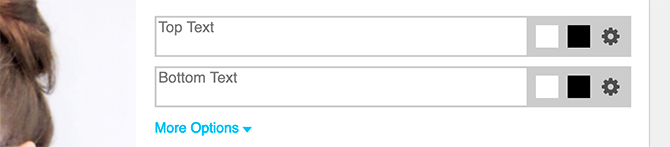
Du kan velge å legge til hvit eller svart tekst, og plassere den øverst eller nederst på bildet, avhengig av hva som ser best ut.
Nok en gang når du legger til tekst til dette meme, må du sørge for at det er:
- Enkelt å forstå.
- Emotive.
Jo raskere folk forstår hva du prøver å formidle, jo bedre.
Når du er ferdig med redigeringen, sjekk Privat hvis du vil holde meme privat, eller lagre det på enheten din. Undersøk Fjern vannmerket "imgflip.com" hvis du vil fjerne vannmerket som nettstedet plasserer i det ferdige bildet.
NB: Hvis du vil fjerne Imgflip-vannmerket, må du betale for et månedlig abonnement på Imgflip Pro Basic.
Etter at du har valgt nedlastingsalternativene dine, klikker du på knappen som sier generere eller Generer Meme.
Trinn 6: Last ned meme eller del det
Når du klikker på generere -knappen, vises et popup-vindu med det ferdige meme. Hvis du valgte alternativet for å holde meme privat, vil du se en skjerm som ligner på dette:
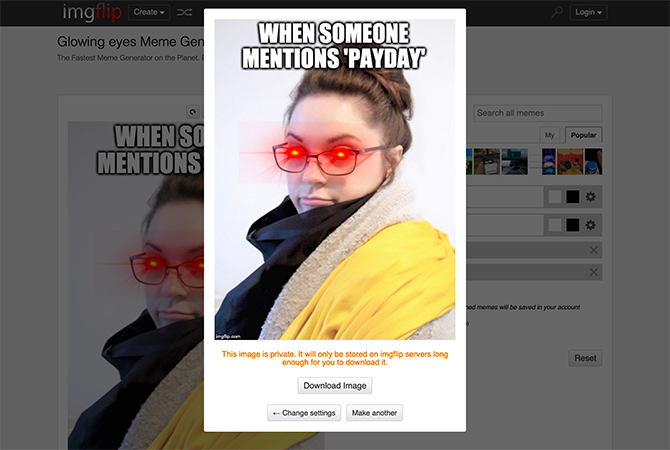
Nederst i bildet ser du tekst som advarer deg om at bildet for øyeblikket er satt til privat. Imgflip vil bare beholde bildet på serverne deres lenge nok til at det kan lastes ned.
For å sikre at du ikke mister memen, anbefales det at du laster ned bildet med en gang. Etter at du har lastet ned den, er det det. Du er ferdig med opprettelsen din.
Hvis du vil lage et nytt meme, klikker du på Lag en ny knapp.
Gjør ditt eget meme og håper å bli viral
Å lage ditt eget meme er ikke så vanskelig, og det burde heller ikke være det. Hvis det var vanskelig å lage memer, ville de ikke begynt å viral. Og disse meme-generatorene gjør prosessen enda enklere.
Nå som du vet hvordan du lager et meme, bør du sjekke ut tidenes beste memes De 10 beste memene noensinneDusinvis av memes kommer og går hvert år. Men hvilke er de beste? Vi plukker ut 10 av de beste memene noensinne for deg å glede deg over. Les mer .
Shianne er frilansskribent og 2D-illustratør med en bachelorgrad i design. Hun elsker Star Wars, kaffe og alle kreative ting, og kommer fra en bakgrunn innen podcasting.


